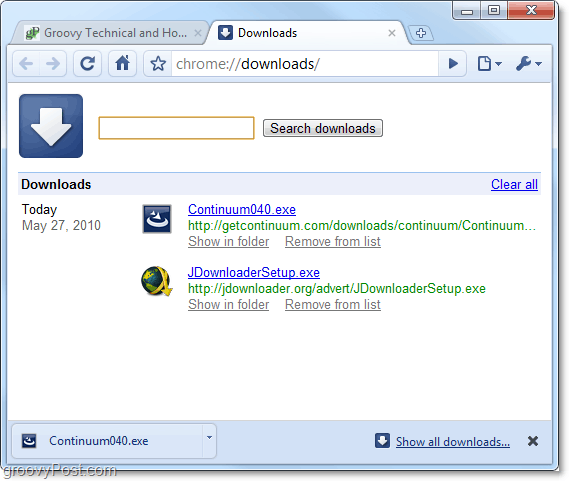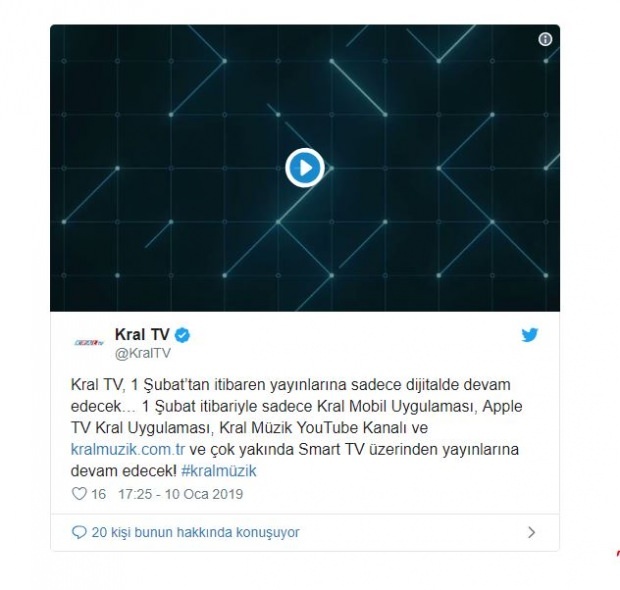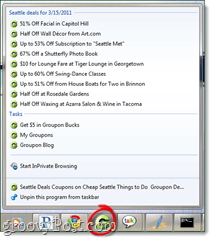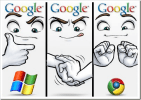 זה יכול לקחת קצת התרגלות - אם רק עברת את המעבר ל- Chrome. אחד הדברים הראשונים ששמתי לב אליהם היה כיצד זה מחקה את פיירפוקס בעת הורדת קבצים. Chrome ישמור קבצים באופן אוטומטי במיקום ברירת מחדל ואז יספק לך דרך מהירה לגשת אליהם מתוך הדפדפן לאחר סיוםם. אם אתה רוצה שינוי שם Chrome באופן אוטומטי שומר קבציםהנה הוראות הדרך.
זה יכול לקחת קצת התרגלות - אם רק עברת את המעבר ל- Chrome. אחד הדברים הראשונים ששמתי לב אליהם היה כיצד זה מחקה את פיירפוקס בעת הורדת קבצים. Chrome ישמור קבצים באופן אוטומטי במיקום ברירת מחדל ואז יספק לך דרך מהירה לגשת אליהם מתוך הדפדפן לאחר סיוםם. אם אתה רוצה שינוי שם Chrome באופן אוטומטי שומר קבציםהנה הוראות הדרך.
כאן תוכלו לאתר את תיקיית ההורדה של ברירת המחדל של Chrome במערכת Windows 7:
הורדות של% UserProfile%
אם התיקיה הזו לא עובדת או אם ברצונך לבחור היכן מוריד כל קובץ, נוכל לתקן זאת בהגדרות Chrome.
כיצד לשנות את תיקיית ברירת המחדל של Chrome
1. ב- Google Chrome לחץ על ה מפתח ברגים סמל (כלים) בפינה השמאלית העליונה של החלון. מהתפריט שמופיע בחראפשרויות.
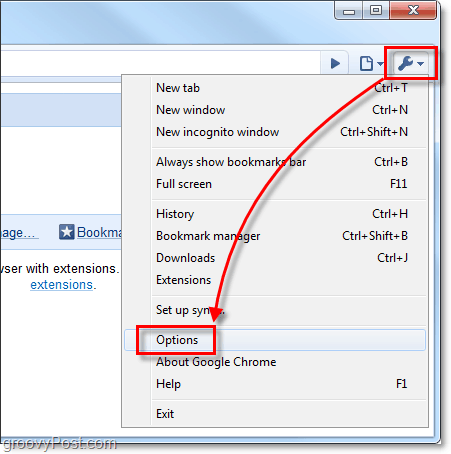
2. בחלון אפשרויות Google Chrome לחץ על ה מתחת למכסת המנוע כרטיסייה. כאן יש לך שתי אפשרויות.
- אפשרות א: לחץ עלדפדף ובחר מיקום תיקיה בו כל ההורדות יישמרו אוטומטית.
- אפשרות ב ': חשבון ה שאל איפה לשמור כל קובץ לפני ההורדה קופסא. אם תאפשר תכונה זו, Chrome יפתח בקשה לכל הורדה שתתחיל וישאל אותך ספציפית היכן לשמור אותה.
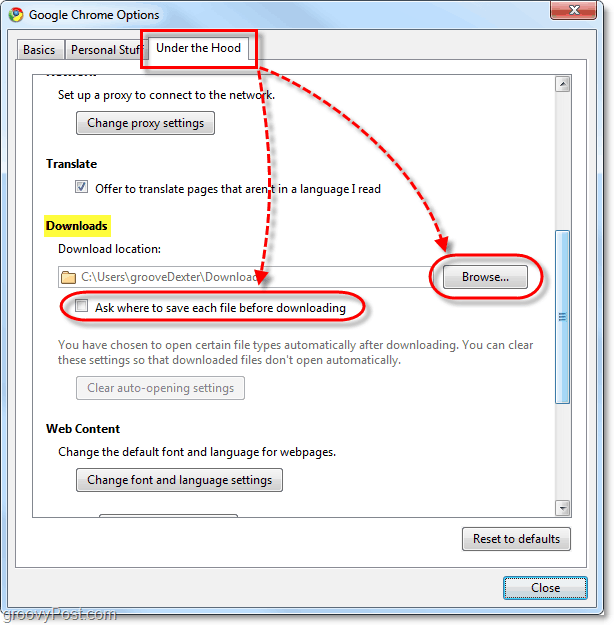
ללא קשר לאפשרות שתבחר, Chrome עדיין יציג הורדות בסרגל התחתון של הדפדפן. מסרגל תחתון זה תוכלו לפתוח במהירות את ההורדה עצמה, או רק את התיקיה בה הורדתם אותה.

בנוסף, היסטוריית ההורדות תהיה זהה ללא קשר לאיזו אפשרות החלטתם. תוכל להציג את ההיסטוריה שהורדת בכתובת chrome: // הורדות /.